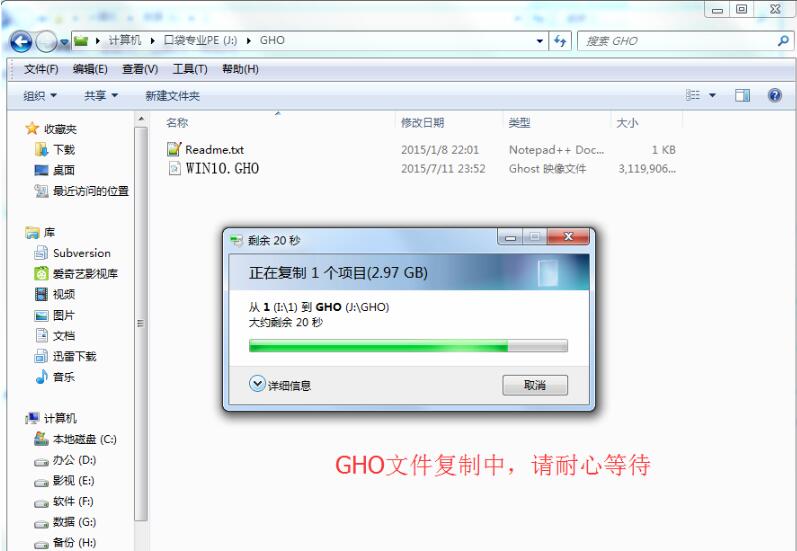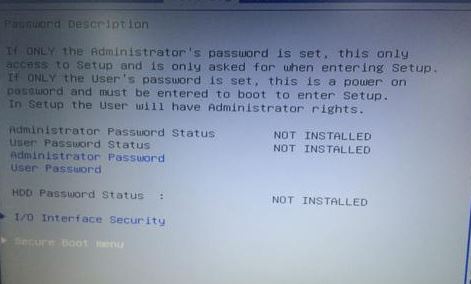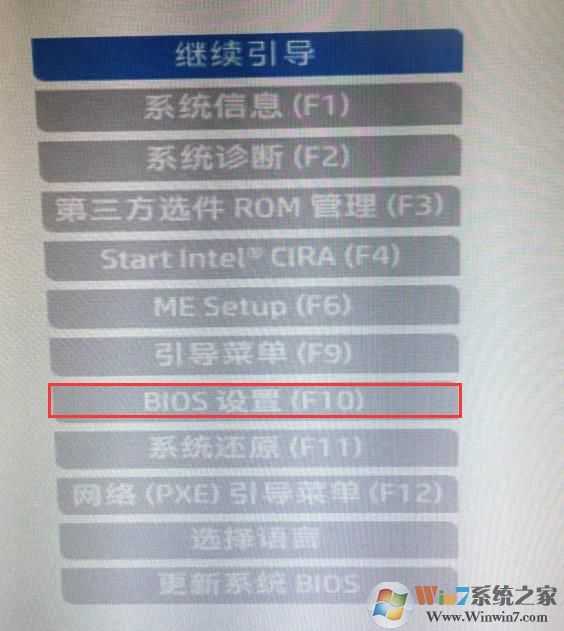- 编辑:飞飞系统
- 时间:2024-04-23
台式电脑如何一键重装win7系统?一键重装系统是所有重装方法中最简单的,也是最适合初学者的电脑系统重装方法。今天我就以台式电脑为例,教大家如何使用一键安装大师。我们在电脑上重装一下win7系统来看看。
准备工具
1.下载安装大师
2、网络正常的电脑一台
温馨提醒:打开之前,记得关闭所有杀毒软件,以免系统重装失败。
具体步骤
1、提前下载好软件,然后点击界面中“一键安装”下的“系统重装”。

2、自动检测到配置信息后点击“下一步”,然后根据自己的需要选择要下载的win7系统文件,最后点击“安装此系统”。

由于重装系统会格式化系统盘,因此您可以在以下界面检查重要文件是否备份,最后点击“下一步”继续。

4、安装大师进入自动下载系统文件的状态。在这个过程中,你可以离开一段时间,休息一下。

一段时间后,系统文件下载完成,计算机重新启动。然后在启动管理器界面中选择“Installation Master PE原系统安装模式”选项并回车进入。

5、成功进入PE系统后,桌面上会自动弹出安装工具,进行win7系统的安装。

win7系统安装成功后,再次重新启动电脑。经过多次重启、部署、安装,电脑终于进入了win7桌面。至此,电脑win7系统在线安装成功。

以上就是小编这次带来的台式电脑一键重装win7系统的详细教程。如果您觉得有用,可以将本教程分享给更多需要的朋友。